2023最新kali安装教程
一、前期准备
1.下载镜像
官网下的话会比较慢,可以去各个镜像网站去下
清华镜像网站:清华大学开源软件镜像站 | Tsinghua Open Source Mirror
阿里镜像网站:阿里巴巴开源镜像站-OPSX镜像站-阿里云开发者社区 (aliyun.com)
以清华为例:
打开网址,搜索框搜索kali,点击kali-images
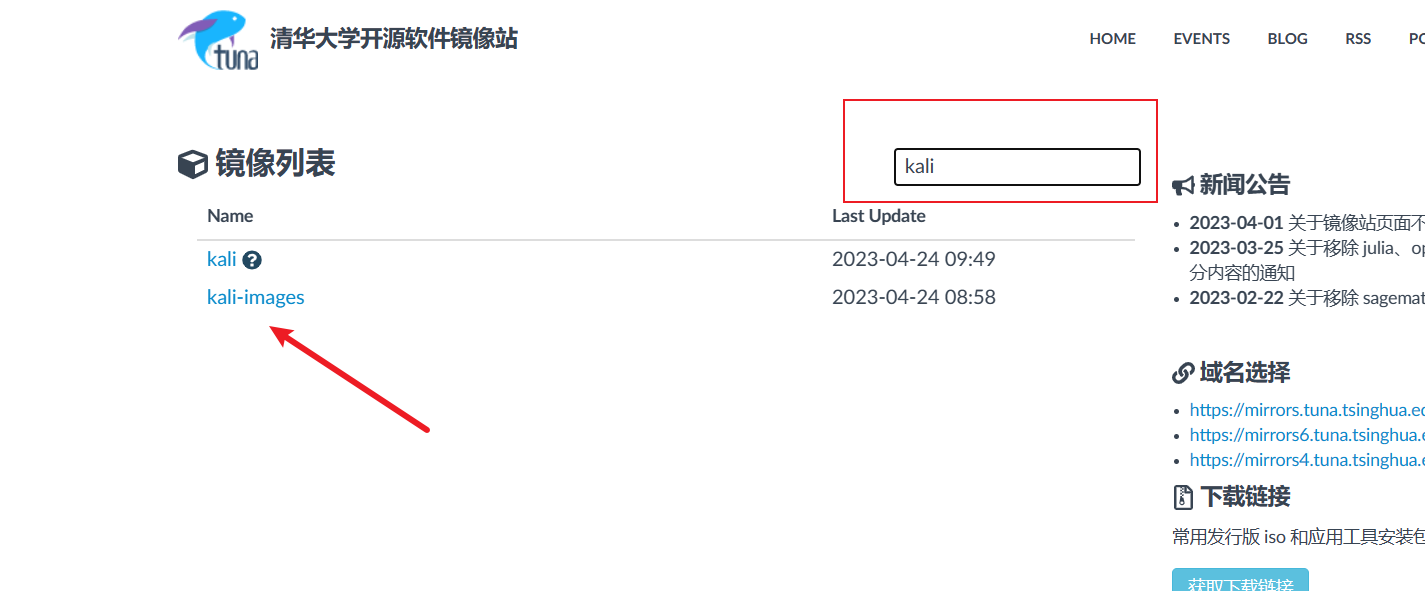
然后选择版本进行下载就可以,2022的或者2023的都可以
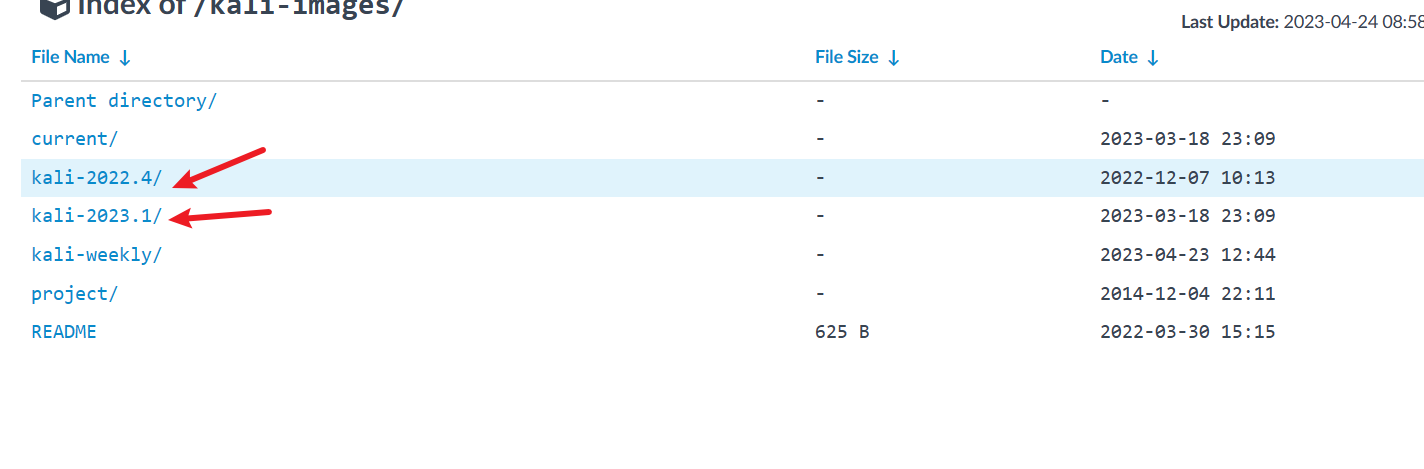
选择这种以amd64.iso结尾的进行下载就好了
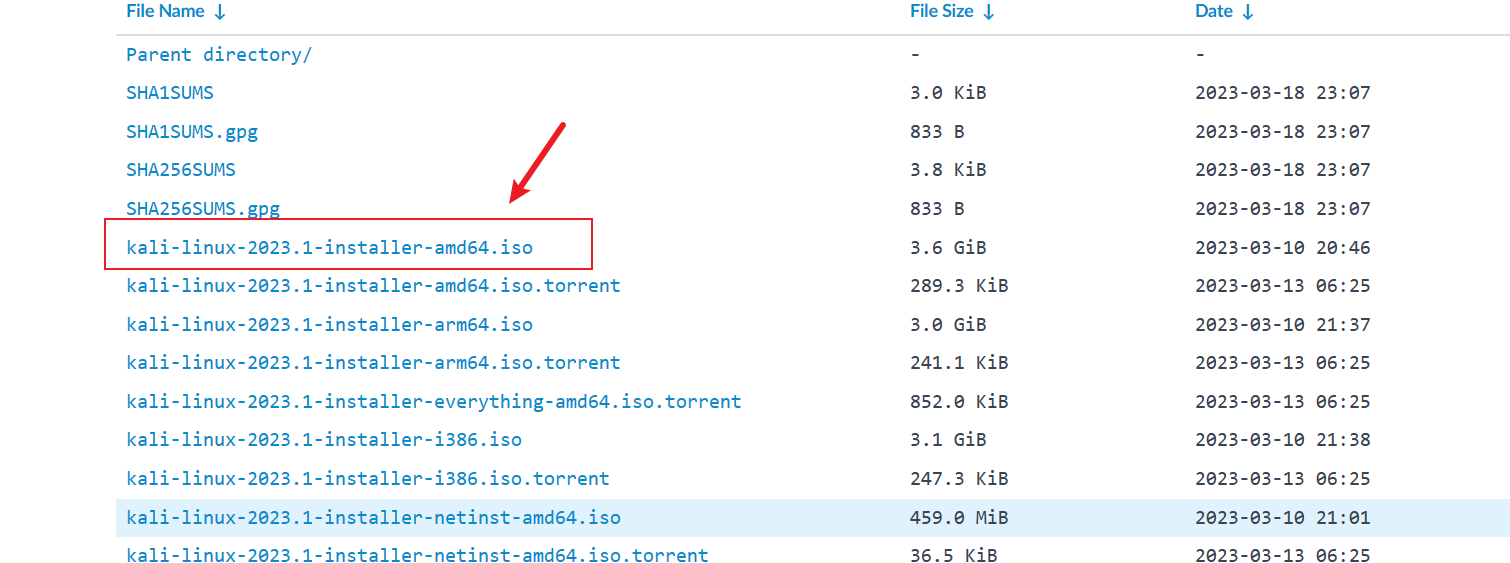
2.下载VMware
下载 VMware Workstation Pro | CN
网址点进去,滑到最下面下载就可以
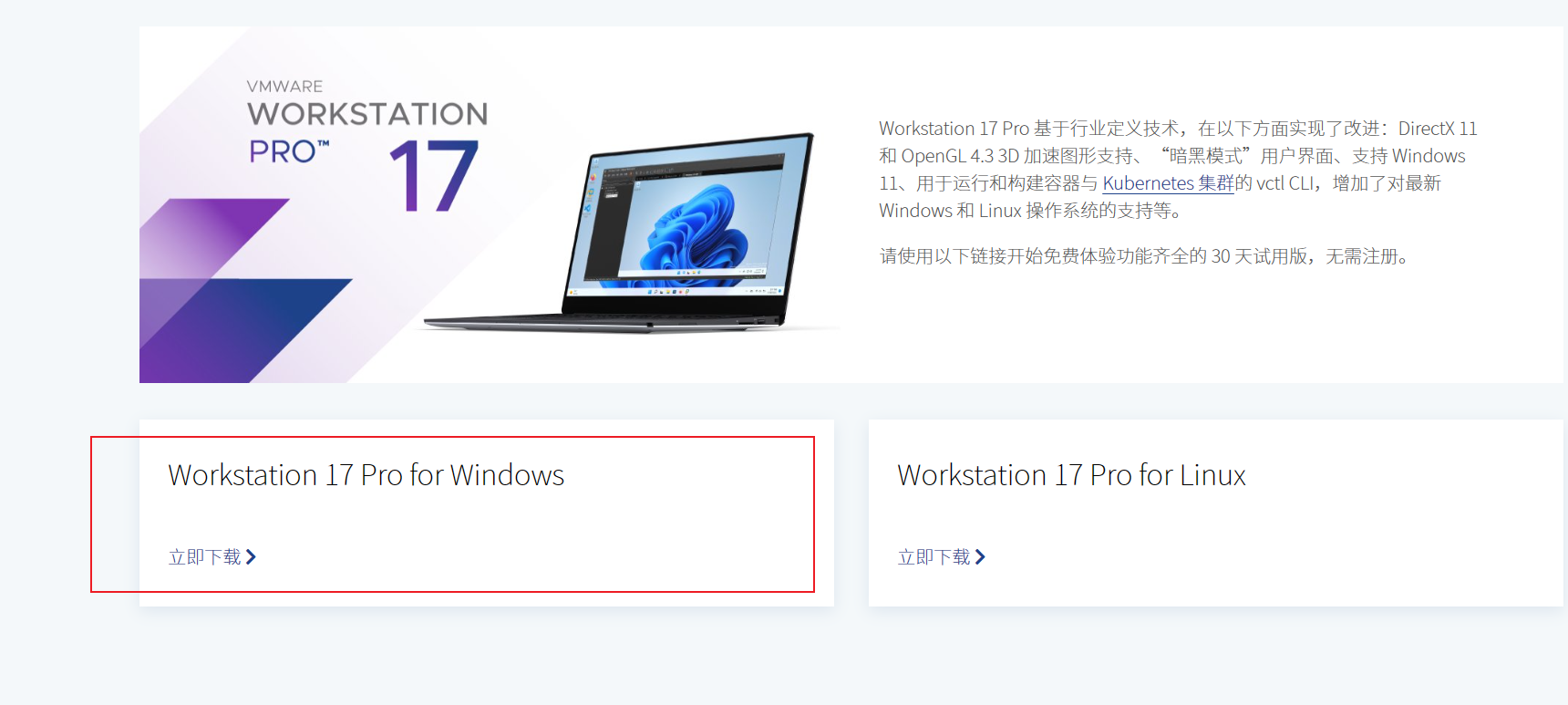
二、虚拟机的安装
1.打开VMware,创建新的虚拟机,选择自定义(高级)
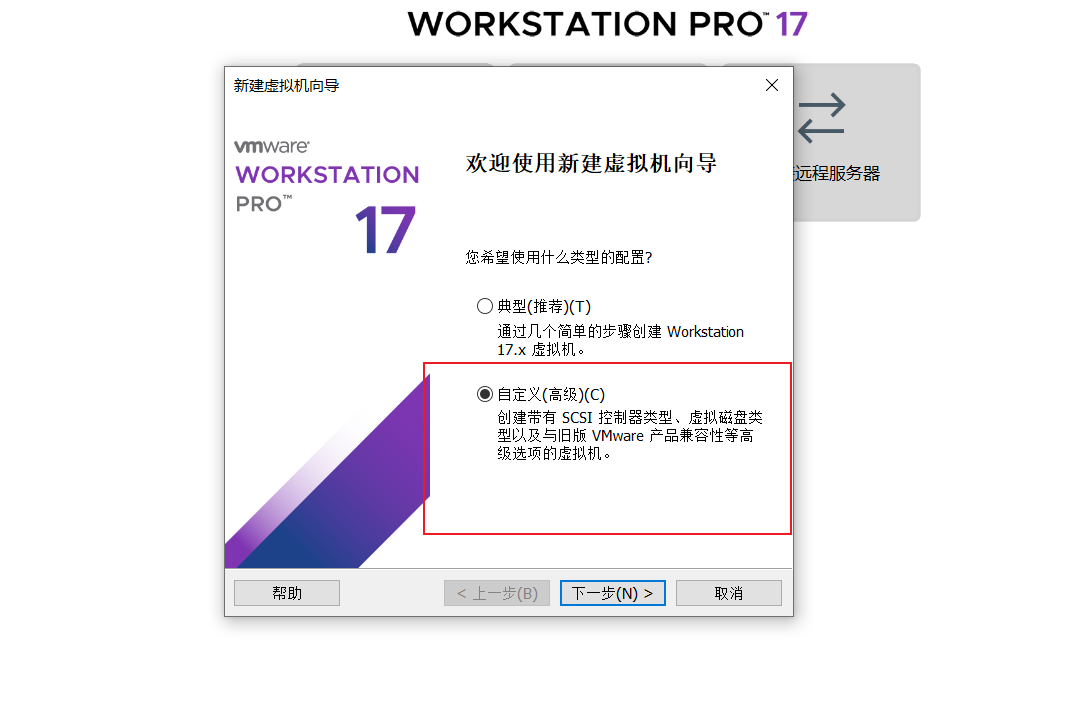
2.直接下一步
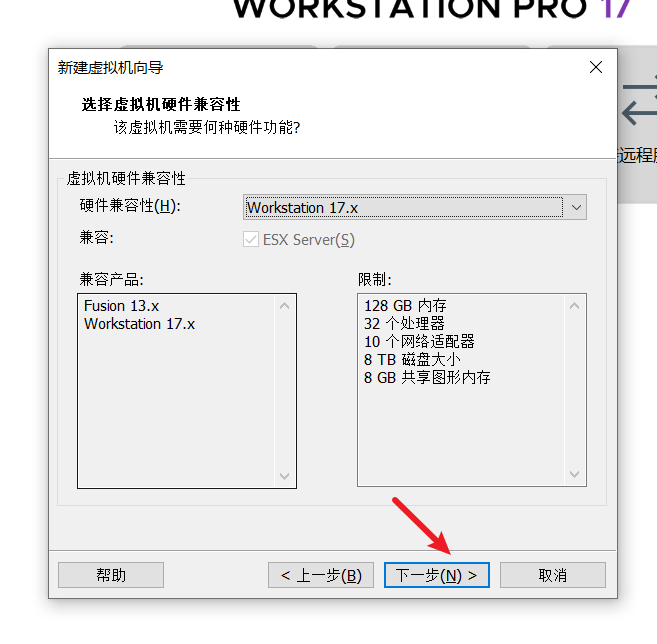
3.选择稍后安装操作系统
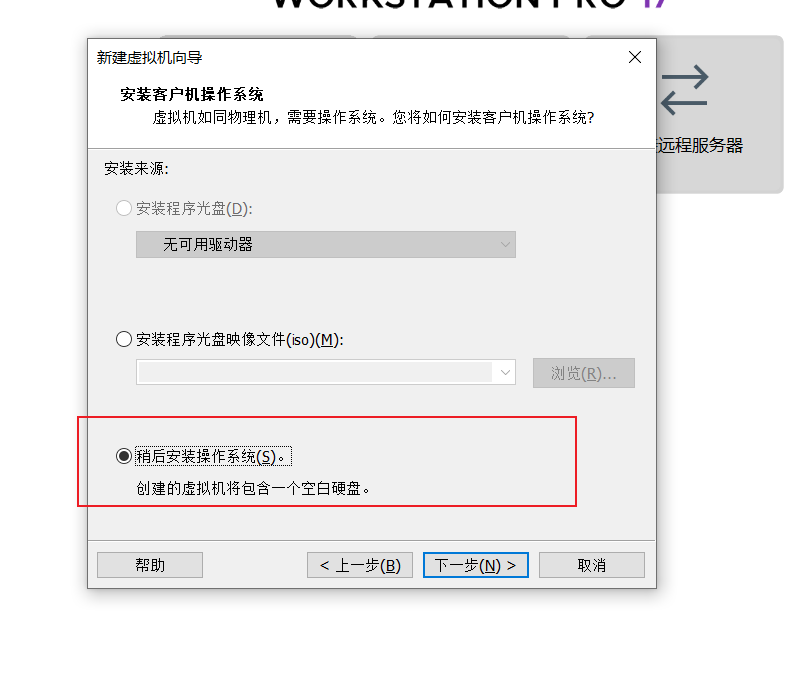
4.选择linux,Debian 8.x 64位
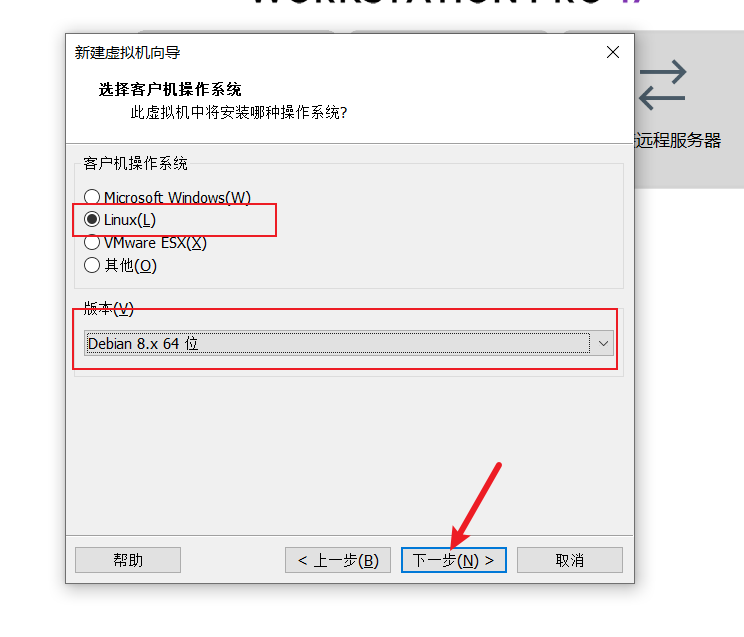
5.设置虚拟机名称,选择安装位置
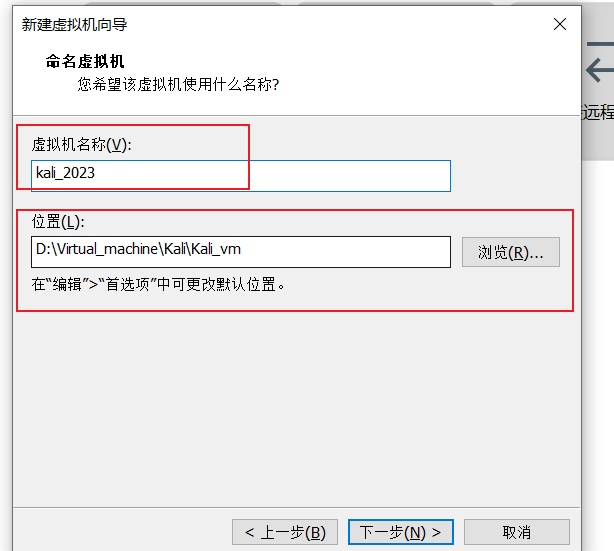
6.选择处理器数量和内核数量(看自己需求)
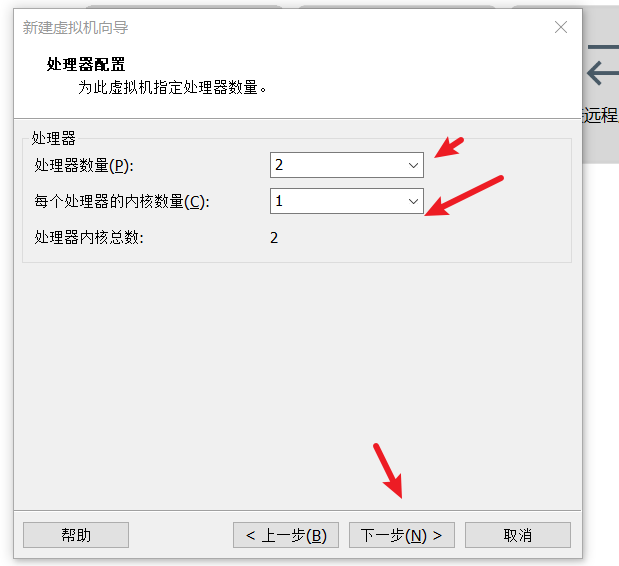
7.分配内存,照着它推荐的就行,不用改了
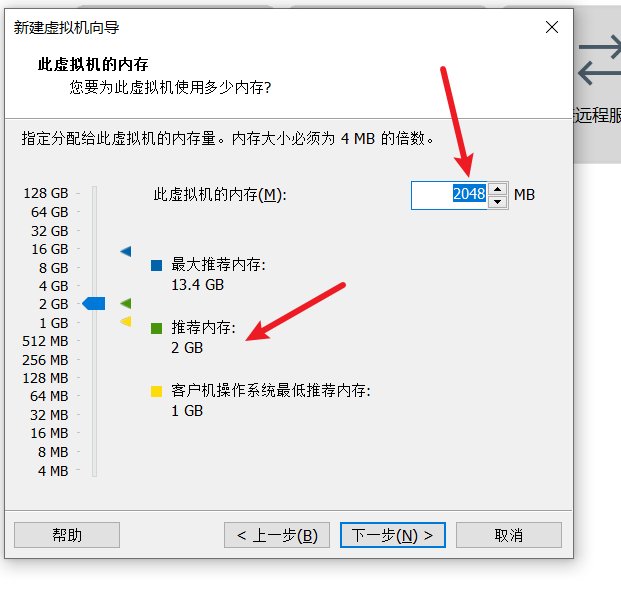
8.选择nat网络地址转换
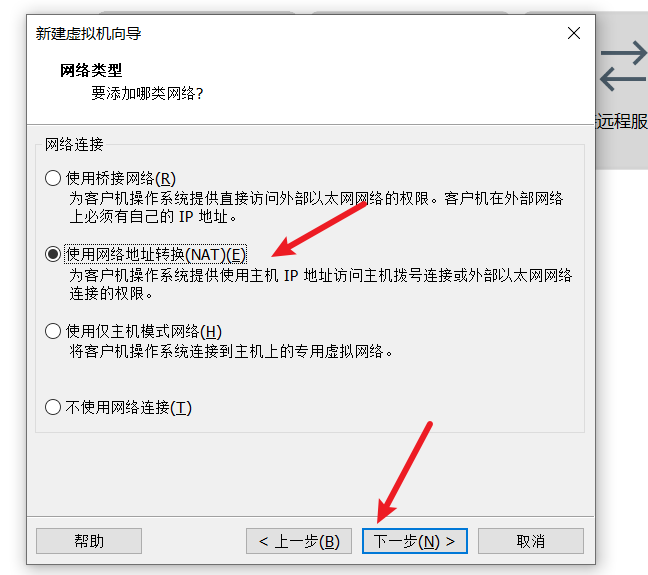
9.就选择它推荐的不用改
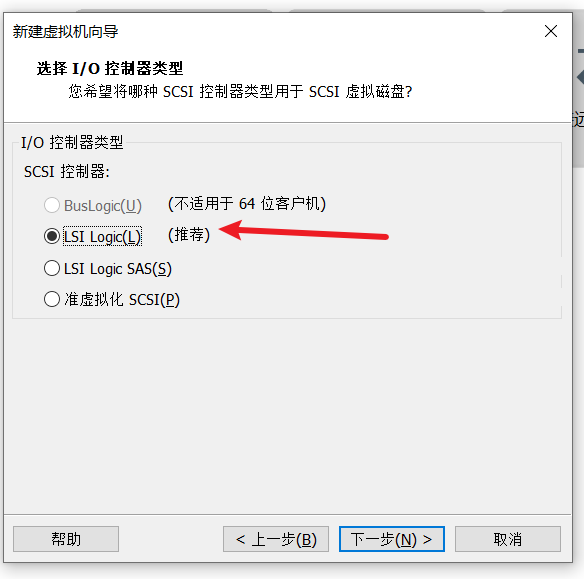
10.就选择它推荐的不用改
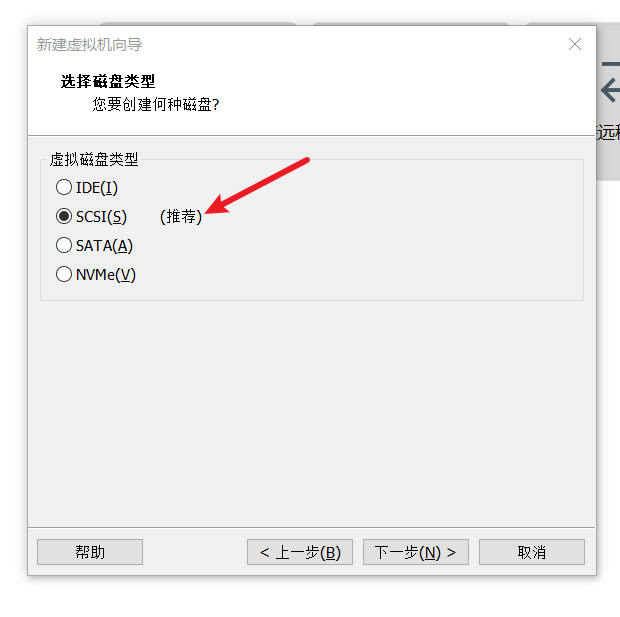
11.创建新虚拟磁盘
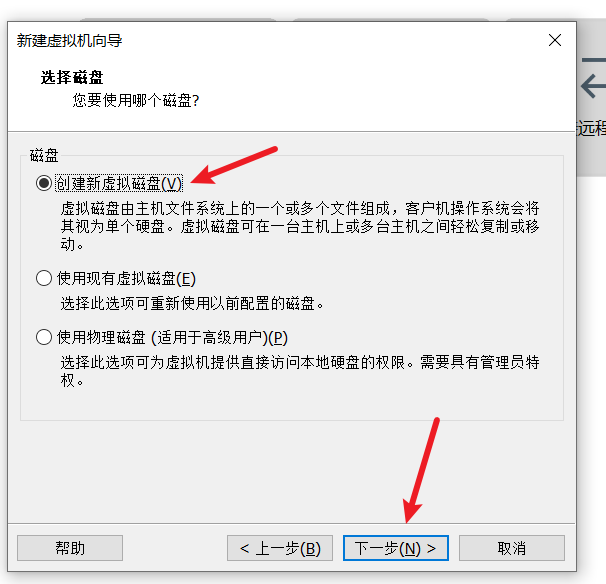
12.设置最大磁盘大小(建议设置大一点,因为后期可能在里面装的东西会越来越多),而且如果你不下载多的东西,多的空间自己的主机也都是能用的,不会有影响
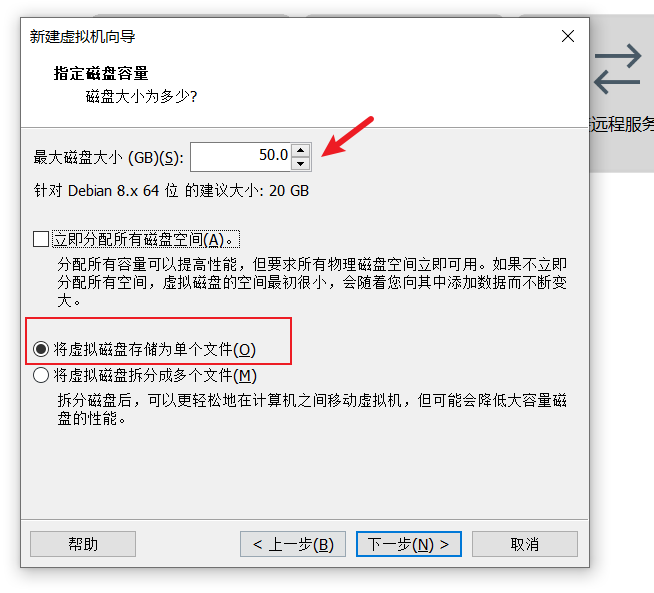
13.选择磁盘文件存储位置
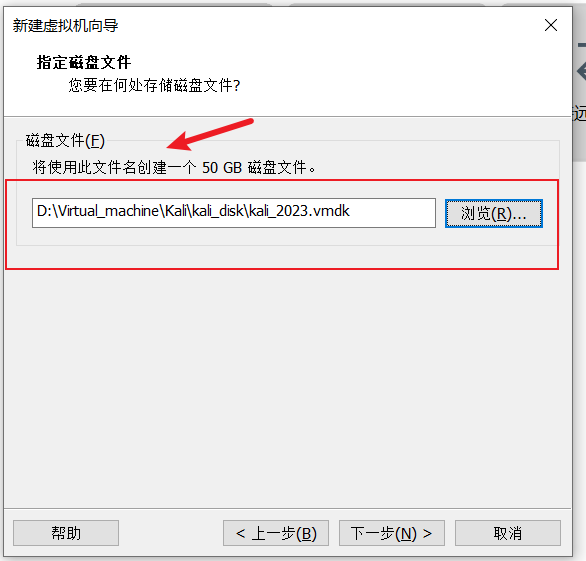
14.点击自定义硬件
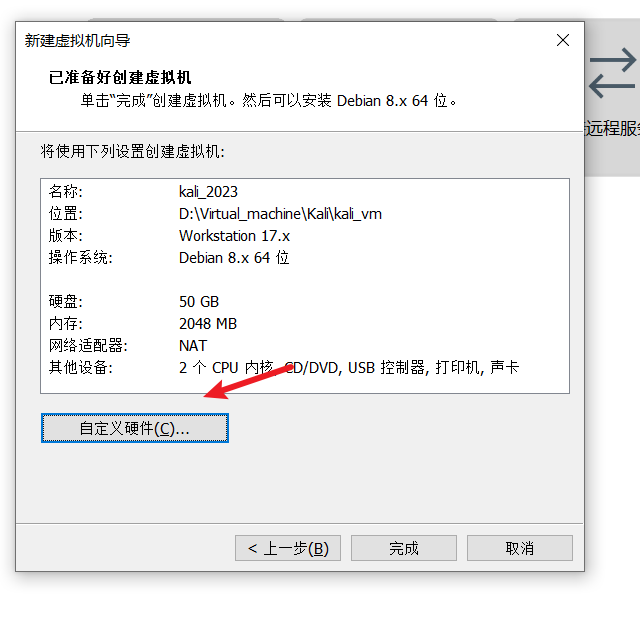
15.选择新CD,以及你自己的kali的iso映像文件位置
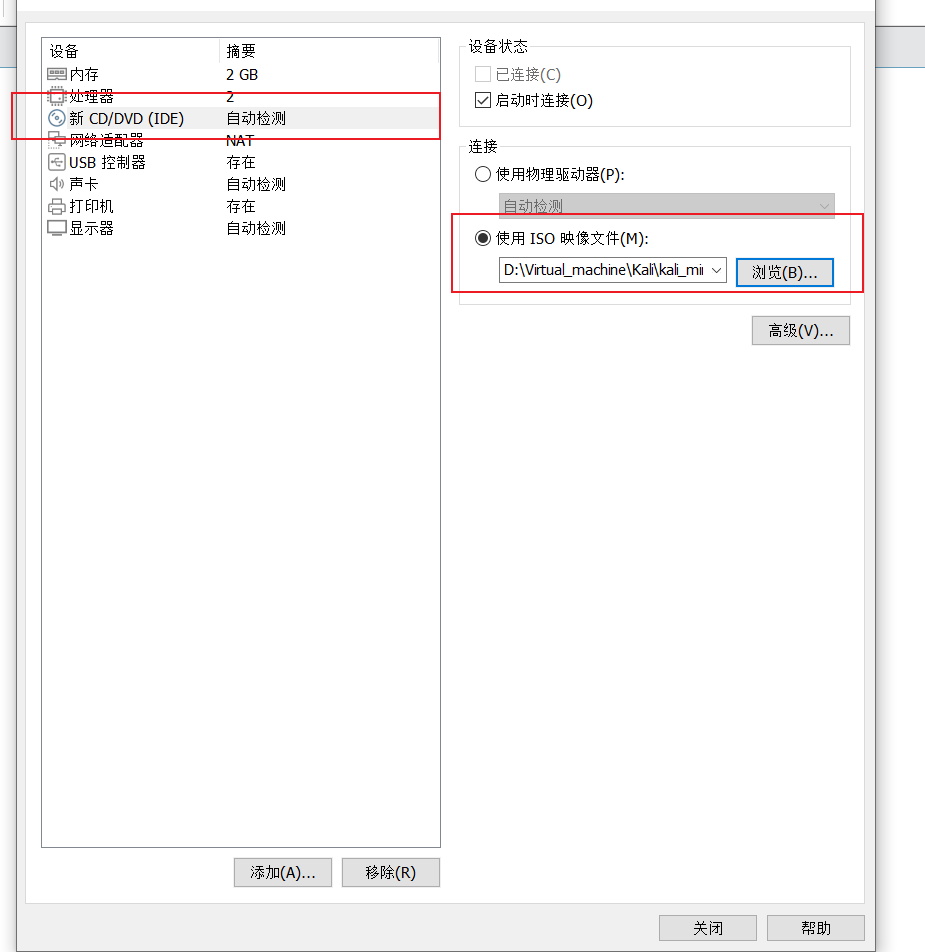
16.最后点完成就好了
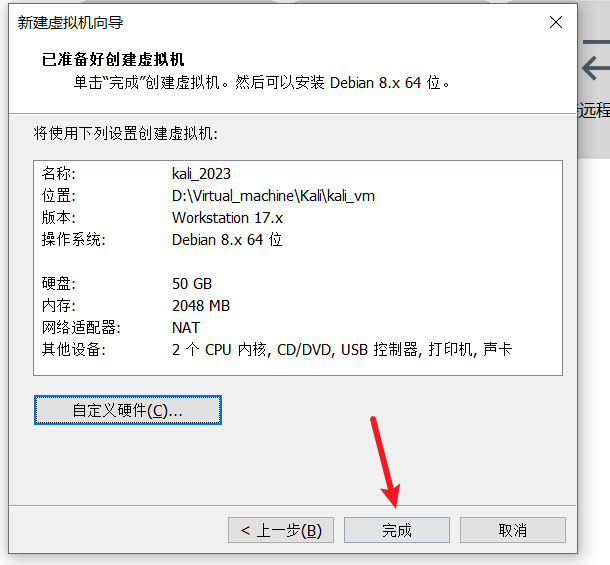
三、图形界面的安装
1.点击kali虚拟机,开启此虚拟机
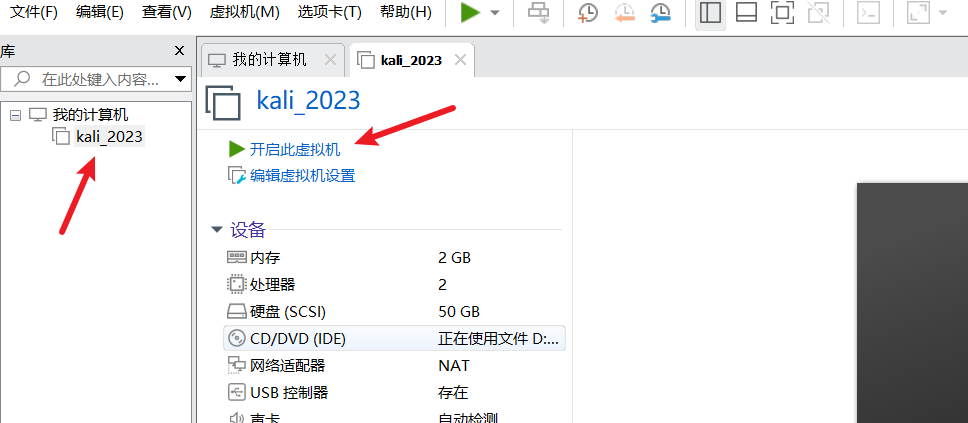
2.选择第一个就可以
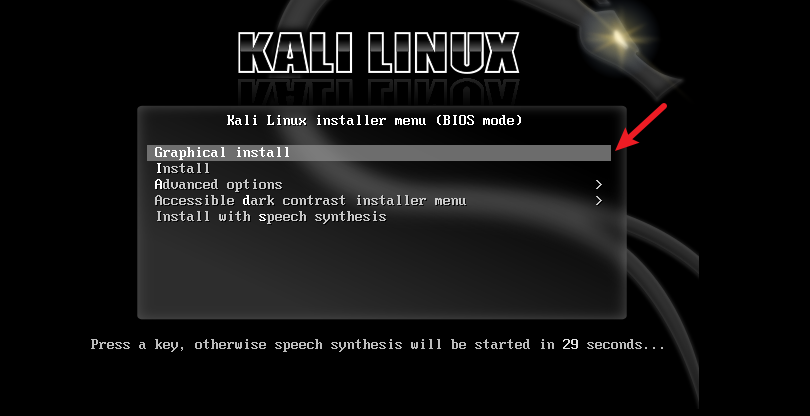
3.字体选择中文简体,或者你自己选择英文也行,英文不会出现一些抽象的问题,什么奇奇怪怪的乱码之类的
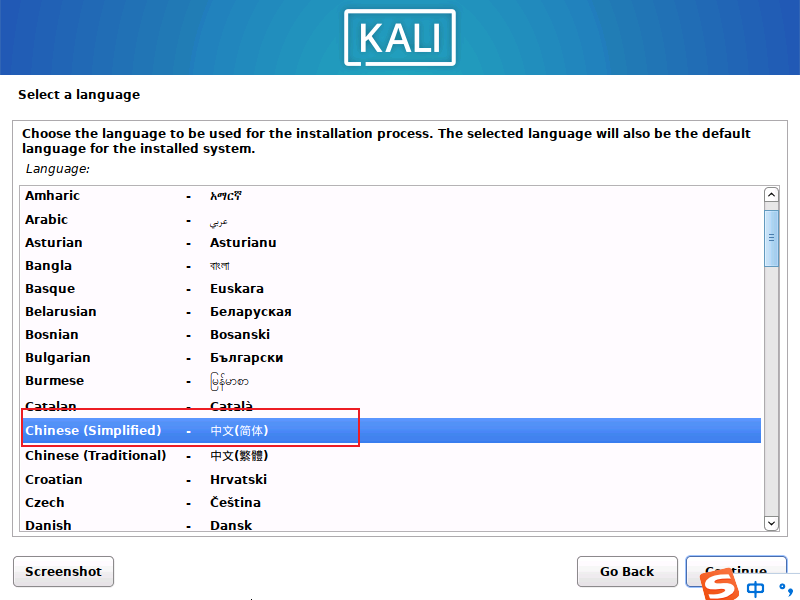
4.地区选择中国就好
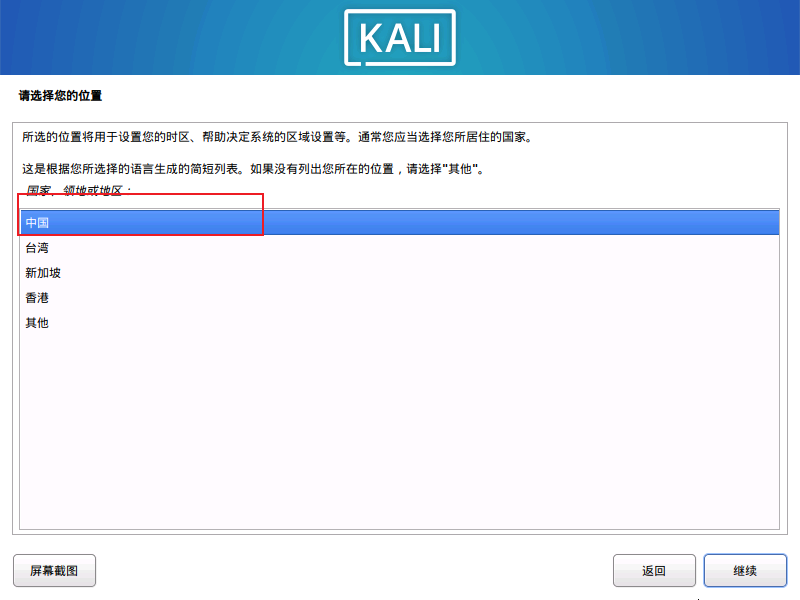
5.键盘选择汉语,然后继续
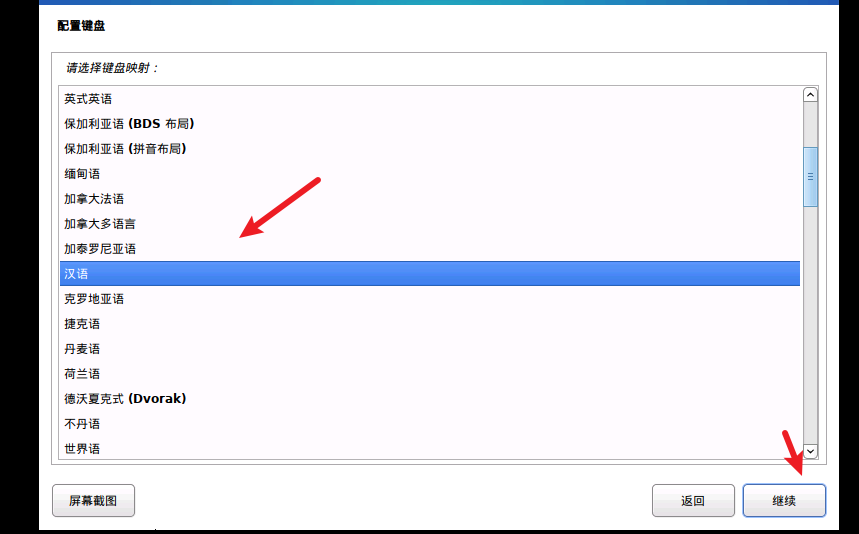
6.等一下
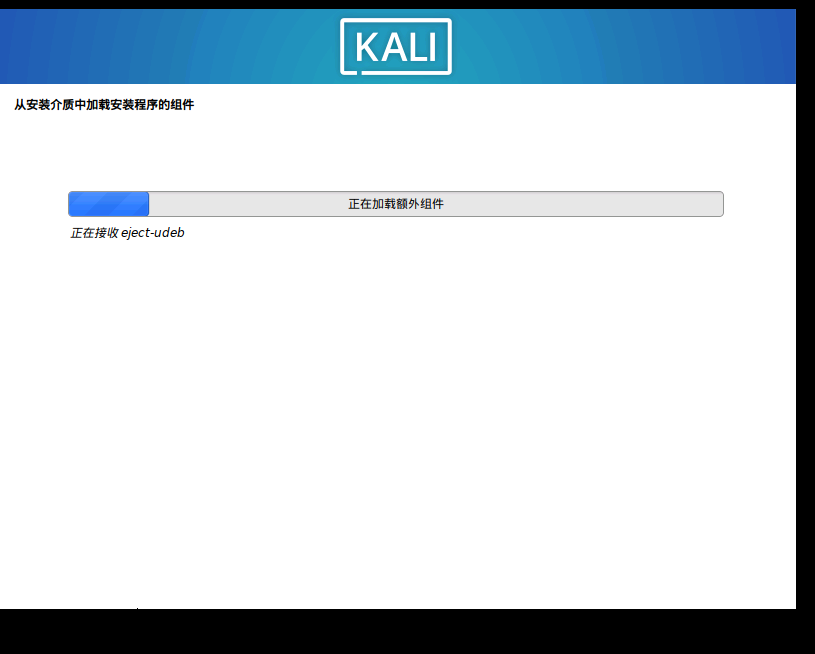
7.设置主机名,看你自己设置
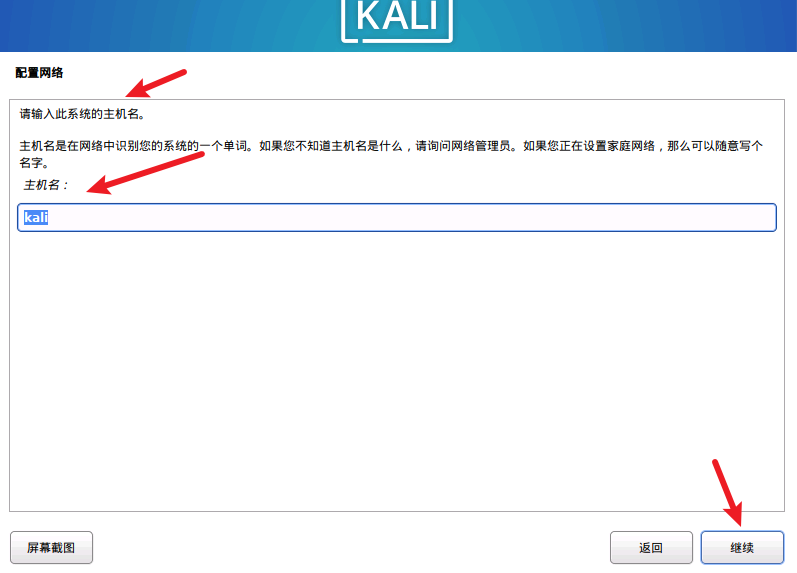
8.域名可以设置,也可以不设置,不设置就是它自己默认的
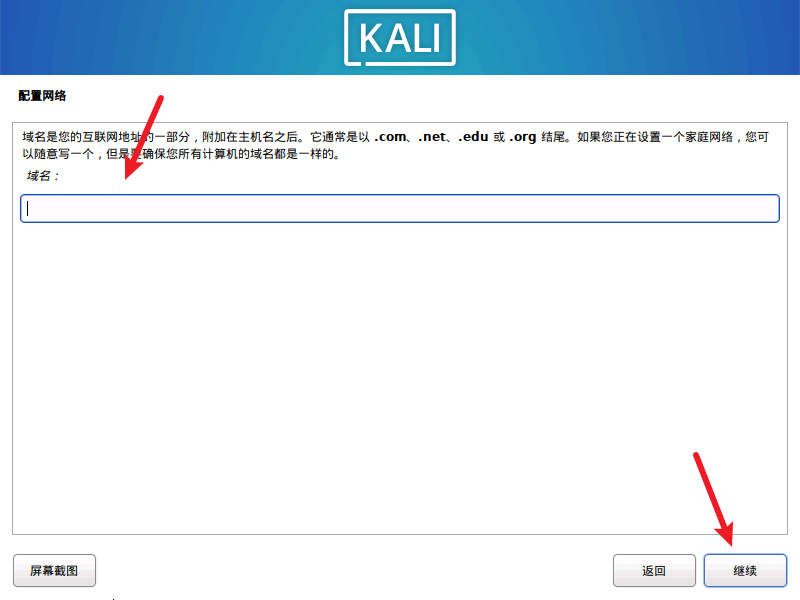
9.自己取一个新用户的名字
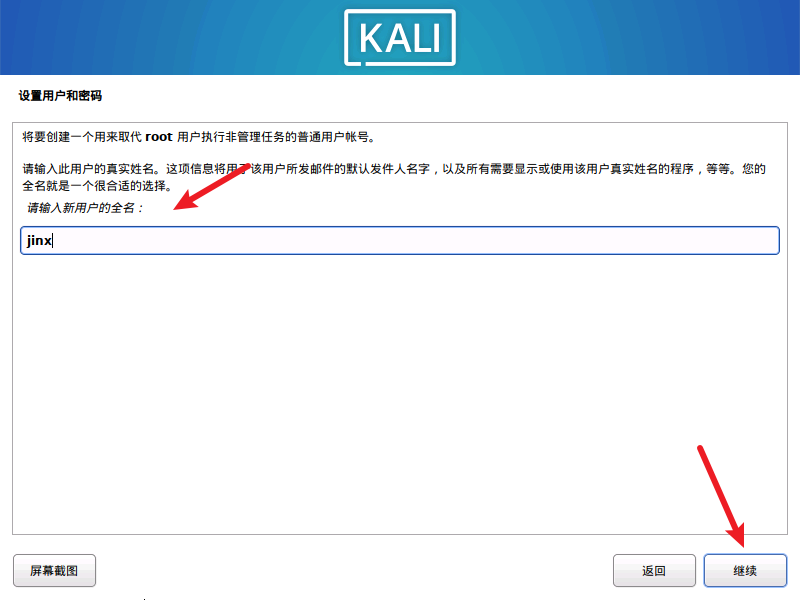
10.设置用户名和密码
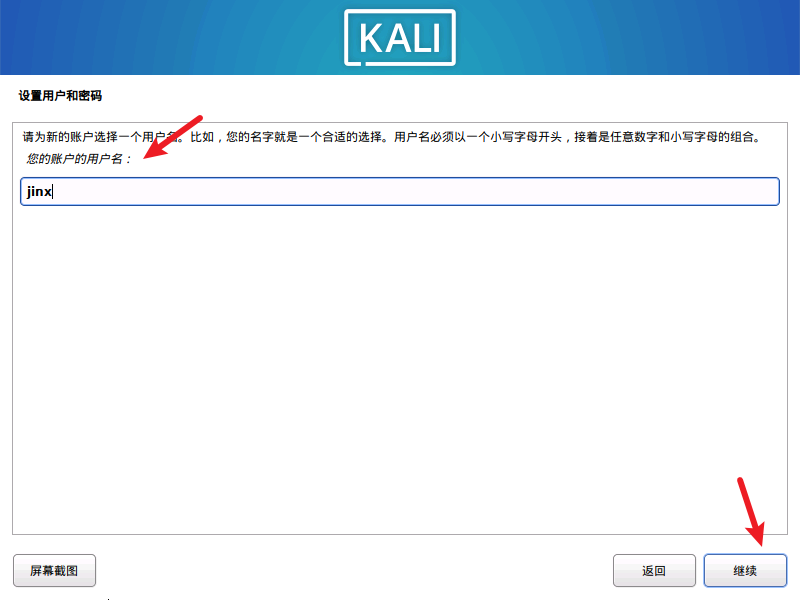
11.设置用户名对应的密码
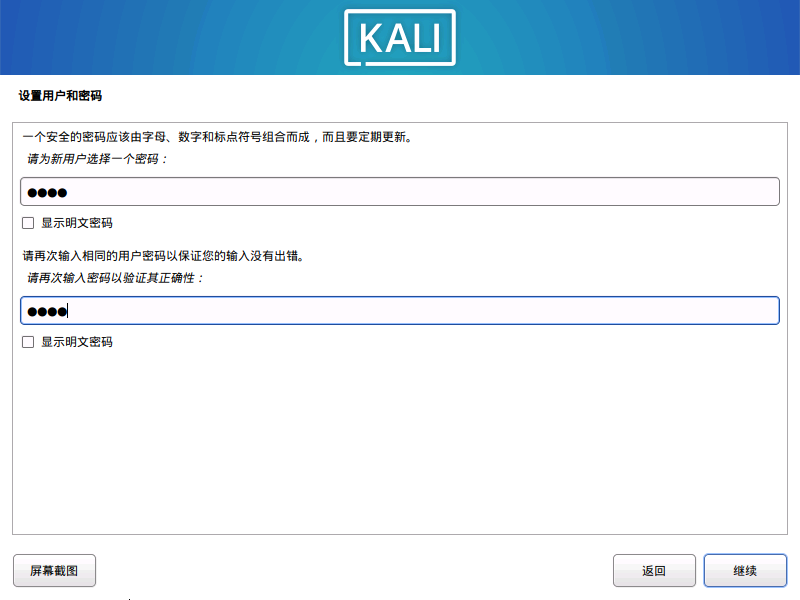
12.使用整个磁盘
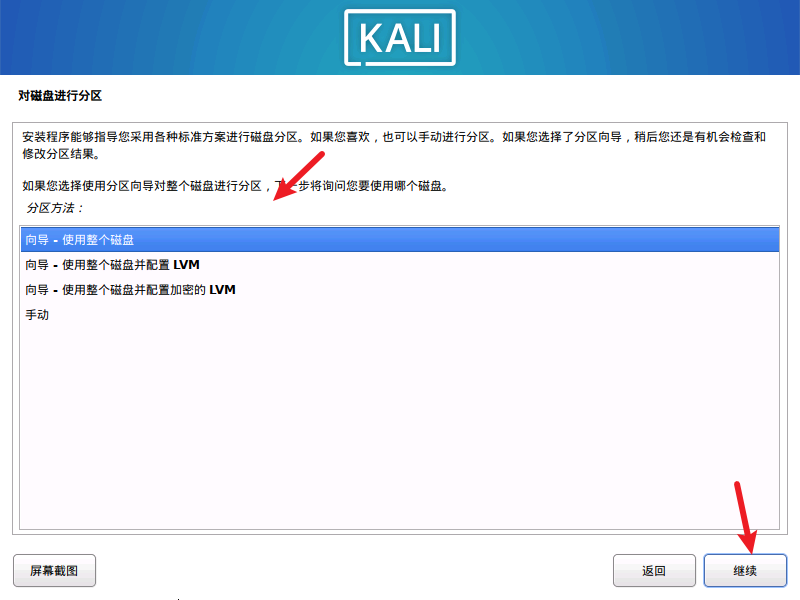
13.直接继续
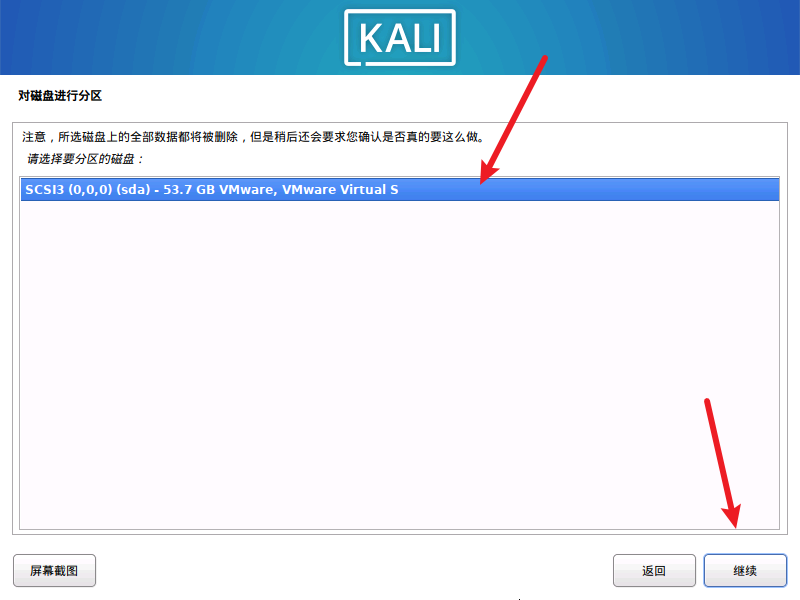
14.将所有文件放在同一个分区中
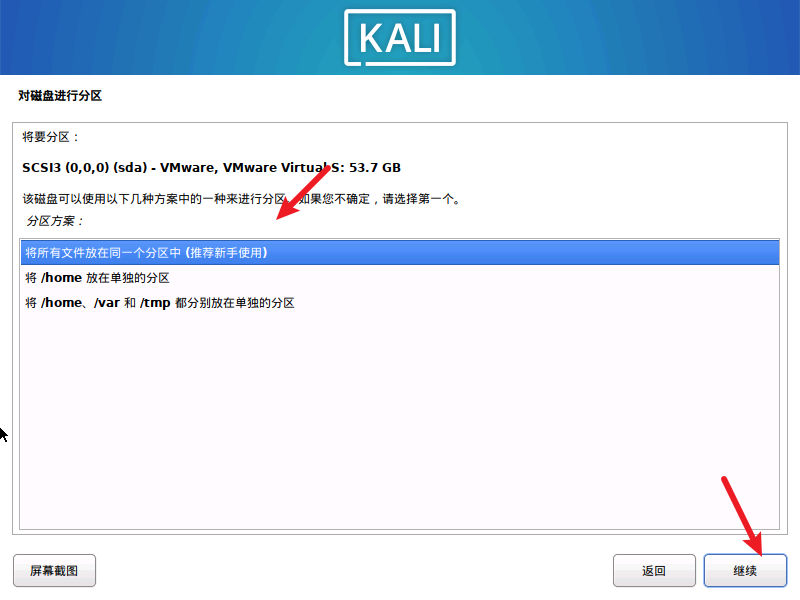
15.继续
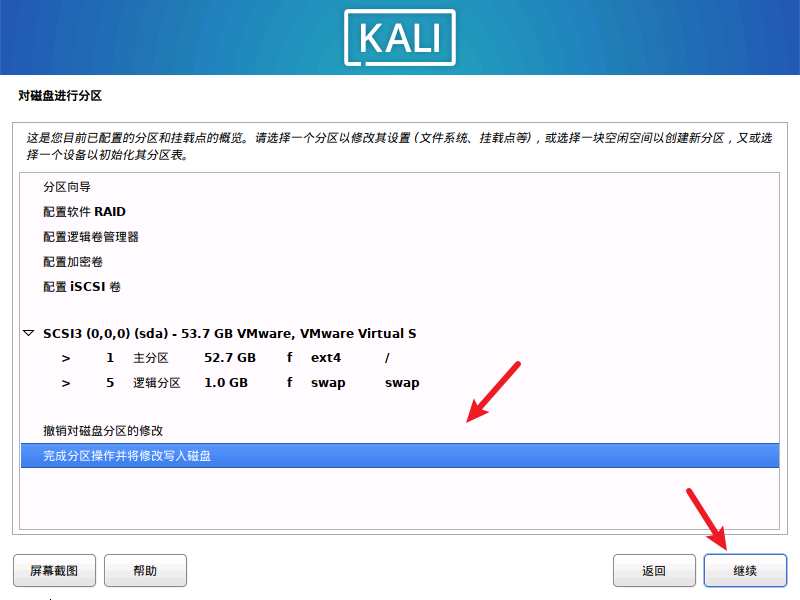
16.是
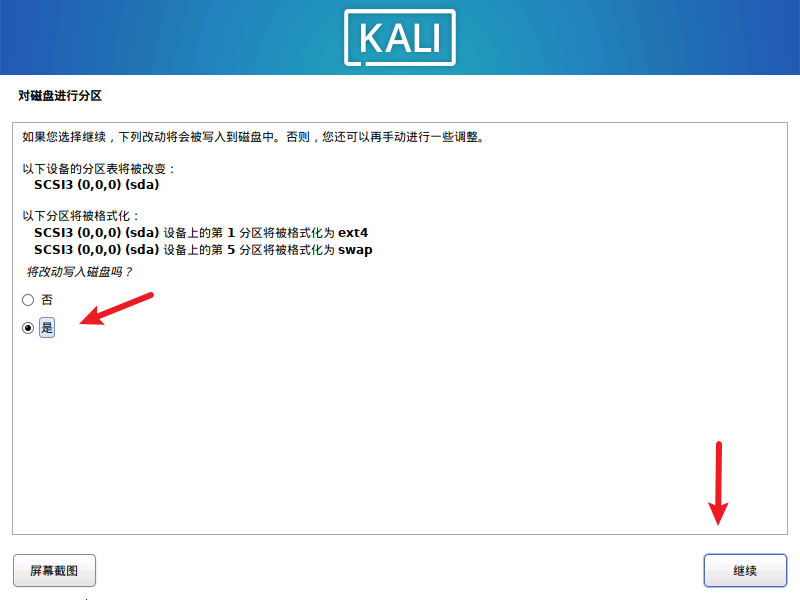
17.等待安装
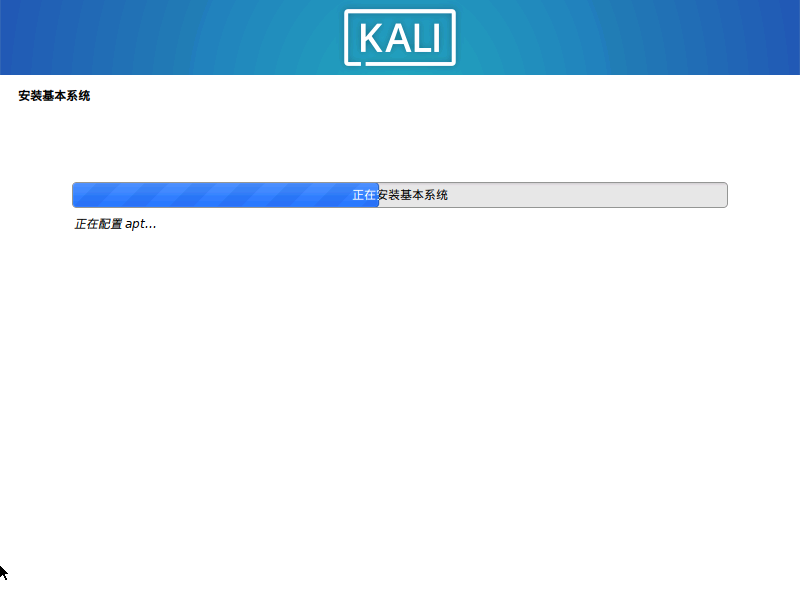
18.按照默认选的就行
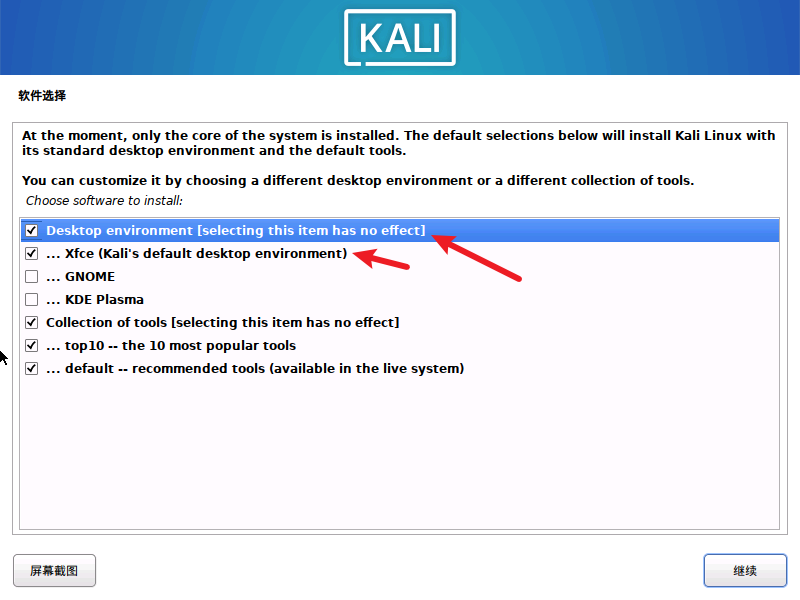
19.再等一下安装
20.选择是
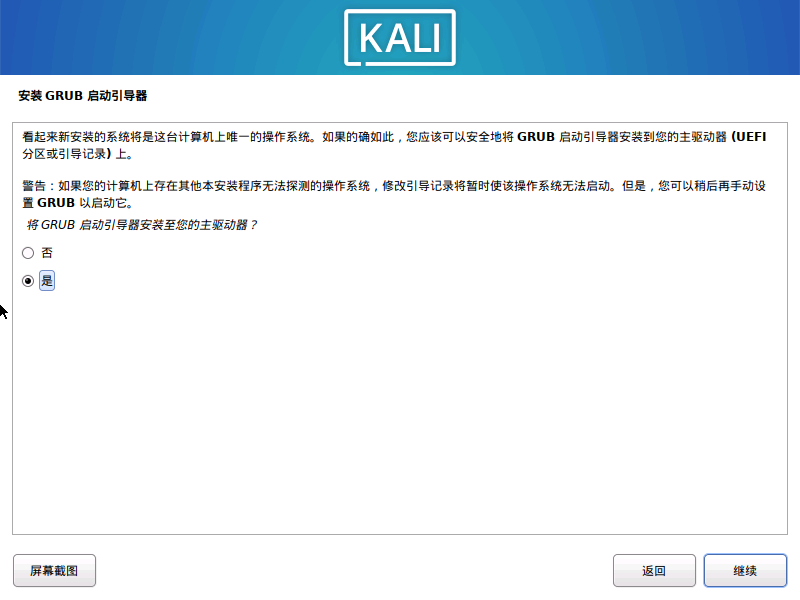
21.选择/dev/sda
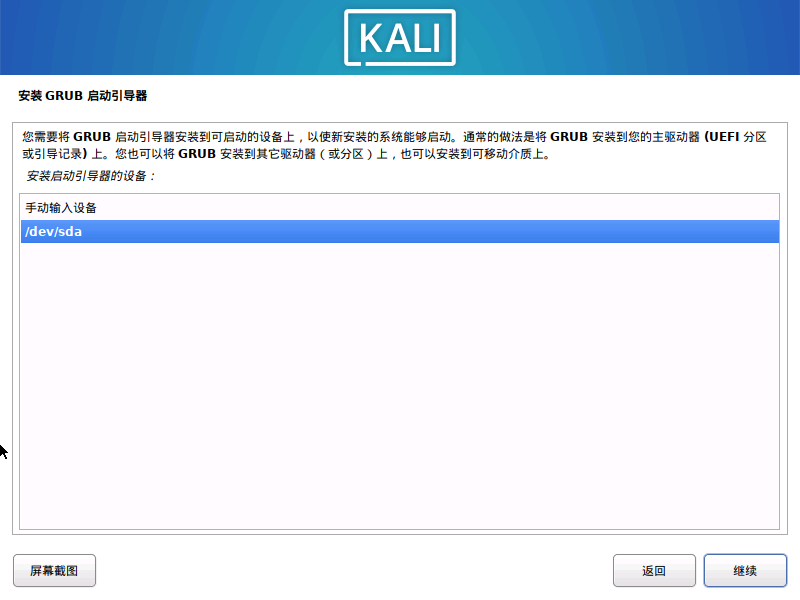
22.安装完成
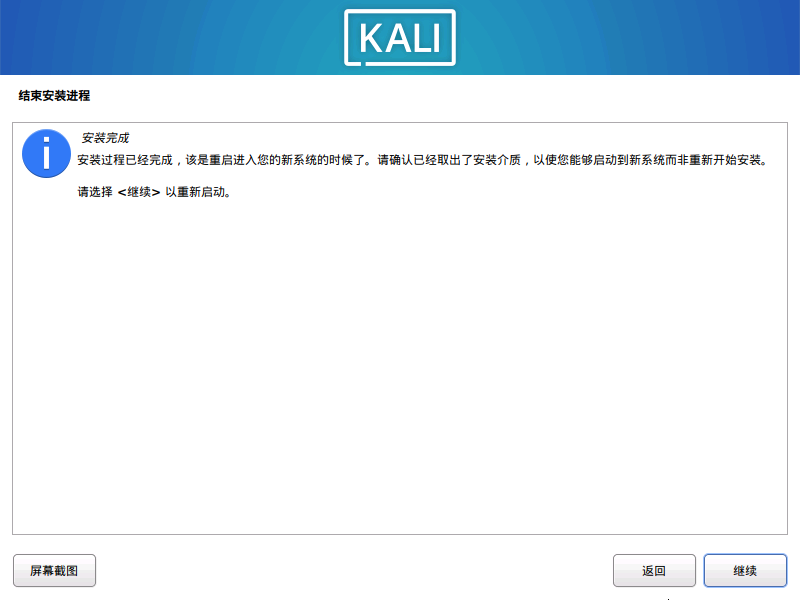
之后用自己前面设置的用户名和密码就可以登陆了。



